lightroom是用户专门用来进行图像处理的软件,该软件是非常专业的,大家可以通过该软件将自己平时摄影的一些图片通过导入到lightroom中进行编辑操作,很多时候,我们需要对图片进行虚化背景设置,但是一些小伙伴不知道如何设置图片背景虚化,其实我们可以进入到lightroom的修改照片的窗口中,调整一下笔刷,将锐化工具参数调整到最低,那么就可以使用鼠标进行图片虚化设置了,下方是关于如何使用lightroom设置图片虚化的具体操作方法,如果你需要的情况下可以看看方法教程,希望对大家有所帮助。

1.将lightroom点击打开之后,通过左下角的【导入】按钮,将图片导入到lightroom中。

2.之后,将鼠标移动到右上角的【修改照片】功能选项的位置进行点击一下。

3.在修改照片的页面中,将右侧的【调整笔刷】图标进行鼠标左键点击一下,那么右侧的窗口的排版会有一定的改变。

4.随后再将右侧窗口中的【锐化程度】的参数用鼠标左键向左拉动,将参数调整到最低显示,如图所示。

5.随后,再用鼠标左键在图片上需要进行虚化的位置进行涂抹,那么涂抹的位置就会变成虚化显示,如图所示。

以上就是关于如何使用lightroom设置图片虚化的具体操作方法,当你需要使用lightroom进行设置图片虚化设置的时候,那么你可以通过进入到lightroom的修改照片的窗口中进行设置锐化程度参数即可,感兴趣的话可以操作试试。
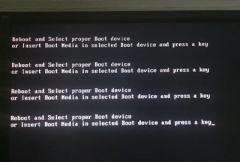 华硕reboot and select proper boot device解决教程
华硕reboot and select proper boot device解决教程
如果我们的华硕电脑出现了reboot and select proper boot device问题,就......
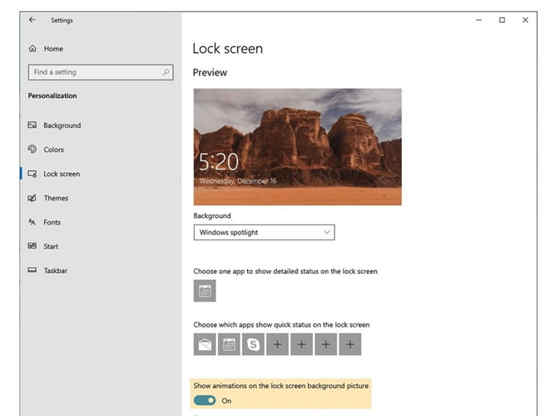 Windows10的下一版本可能在锁定屏幕上具有
Windows10的下一版本可能在锁定屏幕上具有
Windows10的下一版本可能在锁定屏幕上具有视差3D效果 微软可能正......
 盈通显卡质量怎么样
盈通显卡质量怎么样
有些用户在选购NVIDIA显卡的时候发现了盈通这个品牌,然而却对......
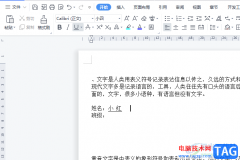 wps文档输入空格不显示下划线的解决教程
wps文档输入空格不显示下划线的解决教程
wps软件的身影可以在用户的手机上或是电脑上看到,wps软件中强......
 显卡性能提升技巧:如何优化RTX4080的游戏
显卡性能提升技巧:如何优化RTX4080的游戏
最新的显卡市场上,NVIDIA的RTX4080以其卓越的性能和强大的光线追......

苹果手机是当下许多用户经常在使用的移动设备,苹果手机中强大的ios系统,给用户带来了不少的便利,并且ios系统只可以在苹果手机中来使用,具有着独特性,能够为用户带来丰富的系统资源...

小米手机给用户带来了不错的使用感受,让用户开始选择使用这款手机,当用户在使用这款手机时,会收获到许多功能的带来的便利,并且让用户减少了许多的麻烦,总的来说小米手机是一款很...

EV录屏软件被多数小伙伴用来进行录制视频,以及开启直播等操作,在进行录制的时候,你可以根据自己的需要来选择需要录制的方式,以及还可以设置一下声音,你可以设置录制麦克风声音,...

逍遥模拟器是一款十分不错的安卓模拟器软件,目前使用该模拟器的小伙伴占据绝大多数,大家在使用该模拟器的时候,需要将进行多开操作,设置多开就可以新建多个一模一样的模拟器页面,...
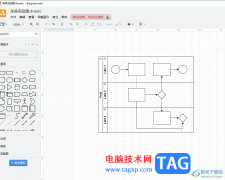
Draw.io是一款功能强大且专业的开源绘图软件,它的功能是很强大的,支持各种各样的流程图绘制,为用户带来了许多的便利和好处,例如用户能够从中绘制出流程图、组织结构图、泳道图等多...
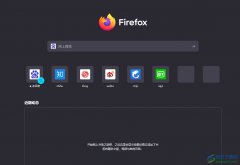
火狐浏览器是一款免费开源的浏览器,它拥有着强大且丰富的功能,可以让用户享受到全新、安全且快速的网页浏览服务,因此火狐浏览器软件深受用户的喜爱,当用户在使用火狐浏览器时,有...
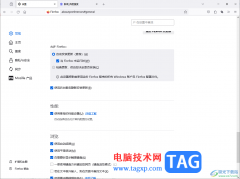
火狐浏览器对于一些小伙伴来说是非常有用的一款浏览器,大家通过这款浏览器进行访问网页的时候,一般都是无广告浏览器的,访问的网页面十分的清爽,其中当你安装的浏览器时间比较长久...
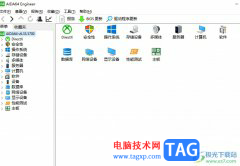
aida64是一款测试软硬件系统信息的工具,可以详细的为用户显示出电脑每一方面的信息,aida64软件提供硬件侦错、压力测试、传感器监测等功能,还可以对系统内存、处理器或是磁盘驱动的性能...
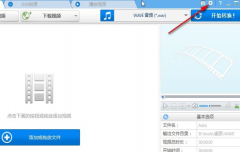
近日有一些小伙伴咨询小编关于Anvsoft Any Audio Converter怎样设置转换完成自动关机呢?下面就为大家带来了Anvsoft Any Audio Converter样设置转换完成自动关机的具体方法,有需要的小伙伴可以来了解了...
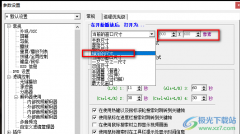
很多小伙伴在使用KMPlayer播放器播放自己电脑中保存的视频的时候,都会遇到打开视频时,窗口突然变得很大,或者是窗口的大小与视频画面不相符,导致观看效果差的情况。其实解决这两个问...

在使用光盘刻录大师的过程中,有的朋友如果想要将wma转成mp3格式,该怎么操作呢?下面小编就为大家带来了具体的操作方法哦,有需要的朋友赶快来快看看吧。...

逍遥模拟器被很多小伙伴推荐使用,我们不仅可以在逍遥模拟器中下载安装自己喜欢的游戏和应用,也可以在逍遥模拟器中设置定位,在逍遥模拟器中有一个虚拟定位功能,你可以通过该功能进...
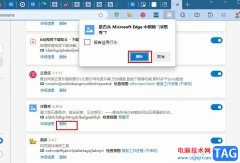
很多小伙伴之所以喜欢使用Edge浏览器,就是因为在这款浏览器中我们可以下载安装各种插件来扩展浏览器的功能。有的小伙伴在Edge浏览器中安装好插件之后,想要删除之前安装的多余的插件,...

WPS演示文稿是一款非常好用的办公类软件,其中的功能非常丰富且强大,很多小伙伴都在使用。如果我们需要在电脑版WPS演示文稿中设置动画效果重复播放,小伙伴们知道具体该如何进行操作吗...
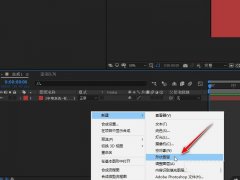
非常多的朋友喜欢使用Ae这款软件,那么大家知道Ae形状图层怎么转换遮罩吗?接下来小编就将Ae形状图层转换遮罩的方法分享如下哦。...